Was ist ein Folienmaster?
Wenn Sie möchten, dass alle Ihre Folien dieselben Schriftarten und Bilder (z. B. Logos) enthalten, können Sie diese Änderungen an einem Ort vornehmen – dem Folienmaster, und sie werden auf alle Ihre Folien angewendet. Um die Folienmasteransicht zu öffnen, wählen Sie auf der Registerkarte Ansicht die Option Folienmaster aus:
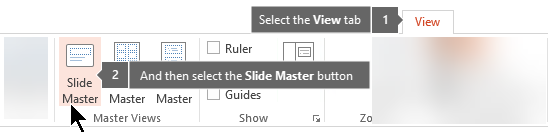
Die Masterfolie ist die oberste Folie im Miniaturbildbereich auf der linken Seite des Fensters. Die zugehörigen Layoutmaster werden direkt unter dem Folienmaster angezeigt (wie in diesem Bild von PowerPoint für macOS):
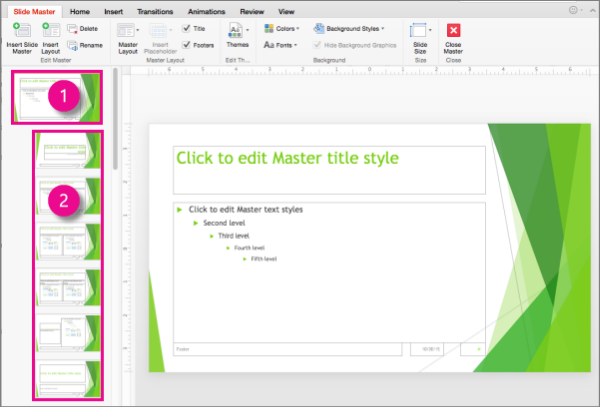
1 Folienmaster
2 Layout-Meister
Wenn Sie den Folienmaster bearbeiten, enthalten alle Folien, die auf diesem Master basieren, diese Änderungen. Die meisten Änderungen, die Sie vornehmen, betreffen jedoch höchstwahrscheinlich die mit dem Master verknüpften Layout-Master .
Wenn Sie Änderungen an Layoutmastern und dem Folienmaster in der Folienmasteransicht vornehmen, können andere Personen, die an Ihrer Präsentation (in der Normalansicht) arbeiten, nicht versehentlich löschen oder bearbeiten, was Sie getan haben. Wenn Sie dagegen in der Normalansicht arbeiten und feststellen, dass Sie ein Element auf einer Folie nicht bearbeiten können (z. B. „Warum kann ich dieses Bild nicht entfernen?"), kann dies daran liegen, dass Sie es versuchen zu ändern ist auf dem Folienmaster oder einem Layoutmaster definiert. Um dieses Ding zu bearbeiten, müssen Sie zur Folienmasteransicht wechseln.
Hinweis: Es empfiehlt sich, Ihren Folienmaster und Layoutmaster zu bearbeiten , bevor Sie mit dem Erstellen einzelner Folien beginnen. Auf diese Weise basieren alle Folien, die Sie Ihrer Präsentation hinzufügen, auf Ihren benutzerdefinierten Änderungen. Wenn Sie den Folienmaster oder die Layoutmaster bearbeiten, nachdem Sie einzelne Folien erstellt haben, müssen Sie die geänderten Layouts erneut auf die vorhandenen Folien in Ihrer Präsentation in der Normalansicht anwenden.
Themen
Ein Thema ist eine Palette von Farben, Schriftarten und Spezialeffekten (wie Schatten, Reflexionen, 3D-Effekte und mehr), die sich gegenseitig ergänzen. Ein erfahrener Designer hat jedes Thema in PowerPoint erstellt. Wir stellen Ihnen diese vorgefertigten Designs auf der Registerkarte Design in der Normalansicht zur Verfügung. Sie können auch weitereDesigns von templates.office.com erhalten.
Jedes Design, das Sie in Ihrer Präsentation verwenden, enthält einen Folienmaster und einen zugehörigen Satz von Layouts. Wenn Sie in Ihrer Präsentation mehr als ein Design verwenden, verfügen Sie über mehr als einen Folienmaster und mehrere Layoutsätze.

Folienlayouts
Sie ändern und verwalten Folienlayouts in der Folienmasteransicht. Jedes Thema hat mehrere Folienlayouts. Sie wählen die Layouts, die am besten zu Ihrem Folieninhalt passen; einige eignen sich besser für Text und andere besser für Grafiken.
In der Normalansicht wenden Sie die Layouts auf Ihre Folien an (siehe unten).

Jedes Folienlayout ist anders eingerichtet – mit unterschiedlichen Arten von Platzhaltern an unterschiedlichen Stellen in jedem Layout.
Jeder Folienmaster hat ein zugehöriges Folienlayout namens Titelfolienlayout , und jedes Design ordnet den Text und andere Objektplatzhalter für dieses Layout anders an, mit unterschiedlichen Farben, Schriftarten und Effekten. Die folgenden Bilder stellen die Layouts der Titelfolie für zwei Themen gegenüber: zuerst das Basis- Thema und dann das Integral- Thema.
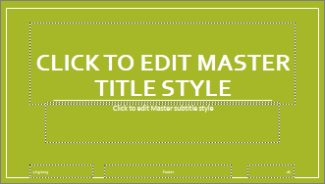
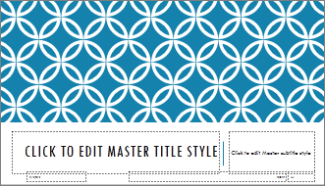
Sie können alles an einem Layout ändern, um es Ihren Bedürfnissen anzupassen. Wenn Sie einen Layout-Master ändern und dann zur Normalansicht wechseln, spiegelt jede Folie, die Sie nach dieser Zeit hinzufügen und die auf diesem Layout basiert, das geänderte Aussehen des Layouts wider. Wenn Ihre Präsentation jedoch vorhandene Folien enthält, die auf der vorherigen Version des Layouts basieren, müssen Sie das Layout erneut auf diese Folien anwenden. (Anweisungen finden Sie unter Bearbeiten und erneutes Anwenden eines Folienlayouts .)
Eine vollständige Erläuterung der Folienlayouts finden Sie unter Was ist ein Folienlayout?
Unbenutzte Folienmaster bereinigen
|
Wenn Sie in Microsoft 365 eine Präsentation mit 25 oder mehr Folienmastern öffnen, von denen einige nicht verwendet werden, öffnet PowerPoint ein Meldungsfeld, in dem angeboten wird, die nicht verwendeten Folienmaster für Sie zu entfernen. Sie können annehmen oder ablehnen. Möglicherweise möchten Sie einfach etwas über die nicht verwendeten Master wissen, damit Sie sie zu einem späteren Zeitpunkt selbst manuell überprüfen können.
 Dieses Feature ist nur für
Dieses Feature ist nur für
No comments:
Post a Comment